Modifier l’affichage d’une valeur en pourcentage du total sur Power BI Desktop
Dans ce tutoriel, vous apprendrez comment modifier l’affichage d’une mesure de valeur en pourcentage du total dans une liste.
Prérequis :
- Avoir installé Power BI Desktop (outil gratuit)
- Toutes versions
- Avoir créé un visuel de type liste ou matrice
- Avoir assimilé les connaissances du tutoriel suivant : Créer un tableau croisé sur Power BI Desktop
Contexte :
Vous avez créé un visuel de type liste ou matrice affichant des mesures et des champs de vos dimensions. Les mesures sont affichées en mode valeur et vous souhaitez connaitre ce que représente votre valeur par rapport au total du visuel.

Afficher les valeurs comme pourcentage
Votre visuel de départ ressemble à une liste ou matrice de ce type avec des mesures. Dans l’exemple, nous souhaitons savoir ce que représente le CA de chaque pays par rapport au CA total.
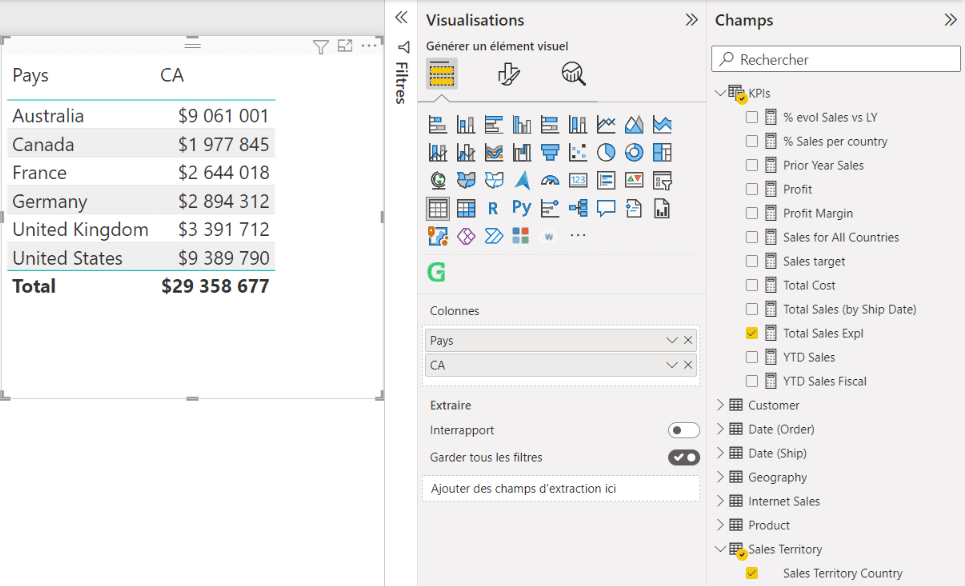
Pour ajouter le CA de chaque ligne en pourcentage du total, il faut ajouter le CA comme une nouvelle mesure et ensuite ouvrir le menu disponible depuis l’icône ↓ et choisir afficher la valeur comme > Pourcentage du total général.
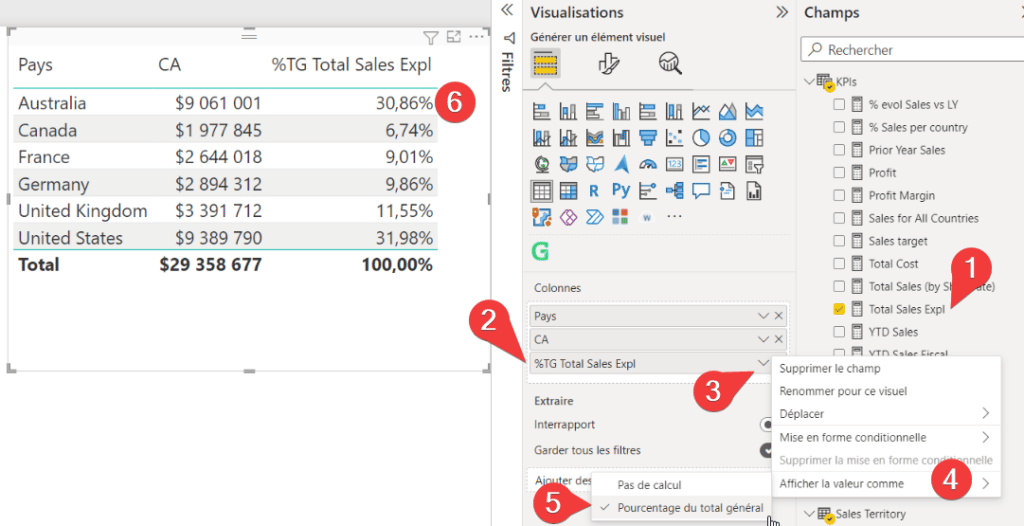
Vous savez désormais afficher une mesure comme pourcentage du total.
Vous pouvez consulter nos autres tutoriels Power BI pour en apprendre plus.

Laisser un commentaire
Il n'y a pas de commentaires pour le moment. Soyez le premier à participer !